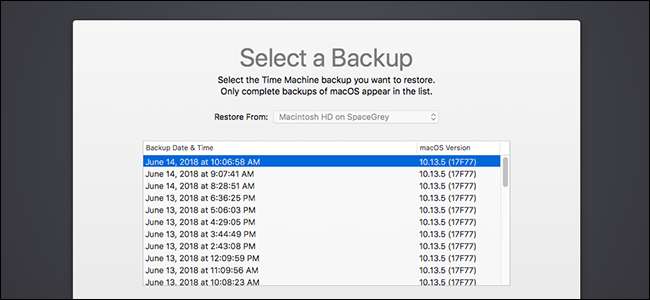
Se você estiver instalando um novo disco rígido ou seu Mac estiver completamente bagunçado, você pode pensar que é hora de uma nova instalação do macOS. Mas se você tiver um backup do Time Machine, isso não é necessário: você pode restaurar totalmente o seu Mac e ter todos os seus aplicativos e arquivos exatamente como os deixou.
Nós mostramos a você como fazer backup e restaurar o macOS do Time Machine , mas hoje vamos mergulhar um pouco mais e mostrar como é a restauração do modo de recuperação. Vamos mergulhar!
Etapa um: inicialize no modo de recuperação
A primeira coisa que você precisa fazer é acessar o modo de recuperação . Desligue o Mac e mantenha pressionado Command + R enquanto liga o Mac novamente.
RELACIONADOS: 8 Recursos do sistema Mac que você pode acessar no modo de recuperação
Observe que isso só funciona se você tiver uma partição de recuperação, que você não terá no caso de um novo disco rígido. Não se preocupe: você pode inicialize na recuperação do macOS sem uma partição de recuperação usando outro atalho de teclado: Option + Command + R.
De qualquer maneira, você deve eventualmente inicializar no modo de recuperação. Na tela de utilitários, selecione a opção “Restaurar do Time Machine Backup”.
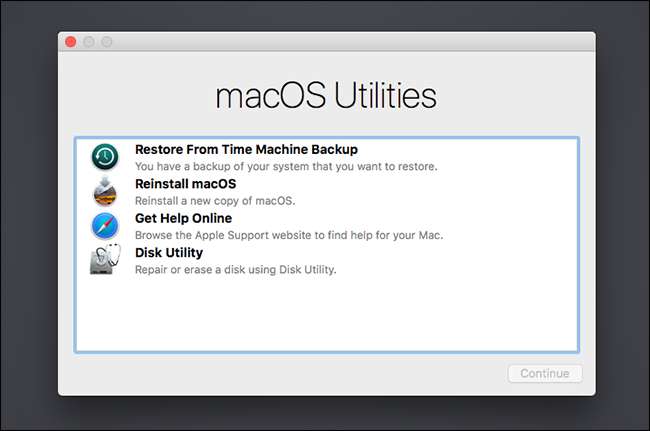
Na página Restore From Time Machine, clique no botão “Continue”.
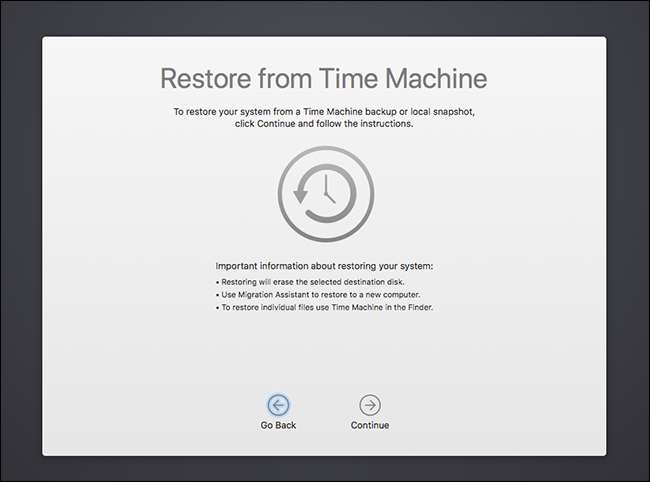
Etapa dois: escolha o disco rígido
Em seguida, será perguntado a você de qual drive do Time Machine você gostaria de recuperar.

Conecte sua unidade USB, se estiver usando uma. Se você estiver restaurando de uma unidade de rede, pode ser necessário se conectar a uma rede sem fio antes de continuar. Uma conexão com fio será muito mais rápida, então, se essa for uma opção, use-a.
Observe também que a restauração de um backup criptografado do Time Machine exigirá a senha.
Etapa três: escolha o backup
Depois de escolher uma unidade a partir da qual restaurar, é hora de escolher qual backup usar.
Se você fizer backup de vários Macs em uma única unidade, precisará escolher seu computador no menu suspenso “Restaurar de”. Em seguida, escolha a hora a partir da qual deseja restaurar. Se você estiver configurando um novo disco rígido, é melhor escolher o mais recente, mas se estiver se recuperando de uma falha, você deve escolher um backup antes de começar a ter problemas.
Faça suas seleções e clique no botão “Continuar” para iniciar a restauração.

Isso pode demorar um pouco, especialmente se você estiver restaurando de um backup de rede, mas quando terminar, você terá todos os seus arquivos.
Opção alternativa: instalar o novo e restaurar com o assistente de migração
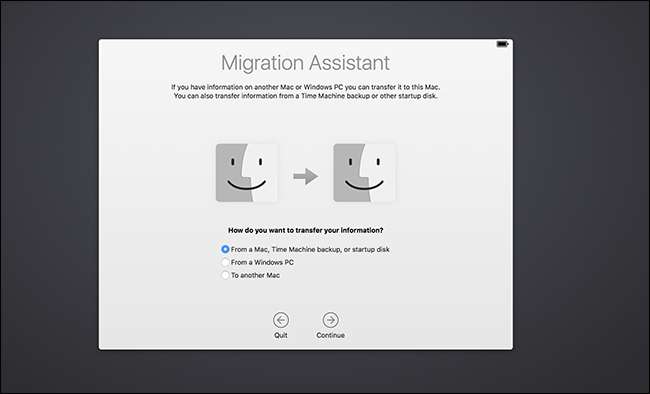
Em alguns casos, o método acima irá falhar, mas não entre em pânico: você ainda pode recuperar seus arquivos. Simplesmente instale o macOS do zero , e depois usar o assistente de migração para transferir todos os seus arquivos de um backup do Time Machine. Seu Mac oferecerá essa ferramenta após a conclusão da instalação ou você pode executá-la manualmente após a instalação.
RELACIONADOS: Como migrar seus arquivos e aplicativos de um Mac para outro






